
Talaan ng mga Nilalaman:
- May -akda John Day [email protected].
- Public 2024-01-30 13:10.
- Huling binago 2025-01-23 15:12.


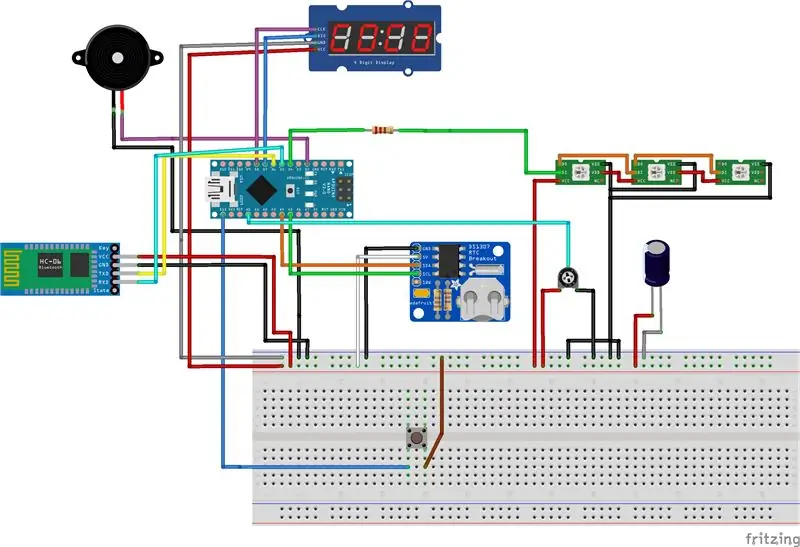
Ito ay isang proyekto na ginawa ko para sa isang matalinong lampara na kinokontrol ng Bluetooth gamit ang isang Android App na binuo sa Android Studio.
Pangunahing layunin ng Pixel ay upang ipakita ang mga magagandang ilaw. Lightmode ito ng fireplace, halimbawa, hayaan mong makita mo kung paano ang hitsura ng isang solong-pixel fireplace. Gayundin ang mode ng bahaghari ay nagpapakita kung paano maraming mga gradient ang "natural" na nabuo ng mga leds.
Ang mga eletronics ng Pixel ay isang Arduino Nano at 10 address na LEDs ws2813. Mayroon din itong isang display na nagpapakita ng oras, at isang buzzer upang makapag-set up ka ng isang alarma.
Ang katawang ito ay gawa sa MDF (laser-cut) at acrylic.
Github para sa.apk, arduino file, mga file ng app.
github.com/danielwilberger/PixelSmartLamp
EDIT: na-upload ang mga sheet ng paggupit para sa bahagi ng MDF
Mga gamit
- Arduino nano;
- Bluetooth module HC-05
- Modyong Oras ng Oras ng Oras;
- 4-digit na LED display;
- 10 x Addressable LEDs ws2812b
- Potensyomiter;
- 4 x Mga Pindutan;
- Buzzer;
- 5V-2amp font.
Hakbang 1: Pag-set up ng Eletronics


Ang aking unang hakbang, matapos maihatid ang eletronics, ay tipunin ang lahat ng ito sa isang protoboard.
Sa ganitong paraan, maaari kong subukan ito at simulan ang pag-program ng Arduino.
Kailangan kong:
- Paghinang ng mga leds;
- Ipunin ang lahat ng mga aparato sa protoboard;
- Ipunin ang 10 addressed leds (dalawa para sa bawat panig ng kubo, na ibinawas sa ibaba);
- Simulan ang programa.
Bago makuha ang acrylic cube para sa huling pagpapakita, sinubukan ko ito sa plastik na mangkok ng aking ina.
Hakbang 2: Programming
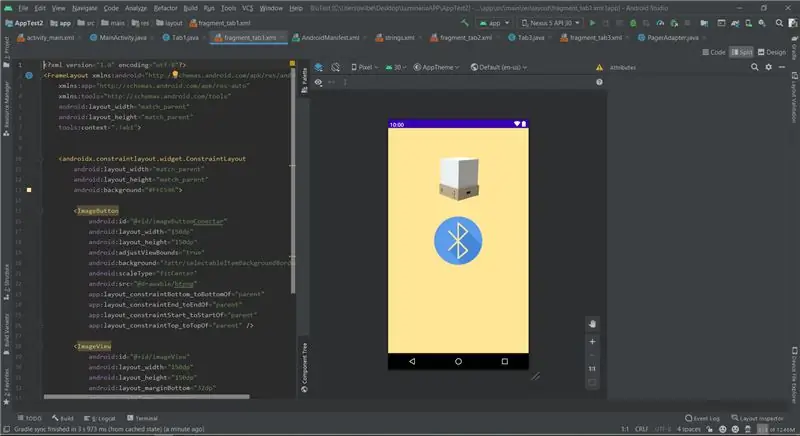
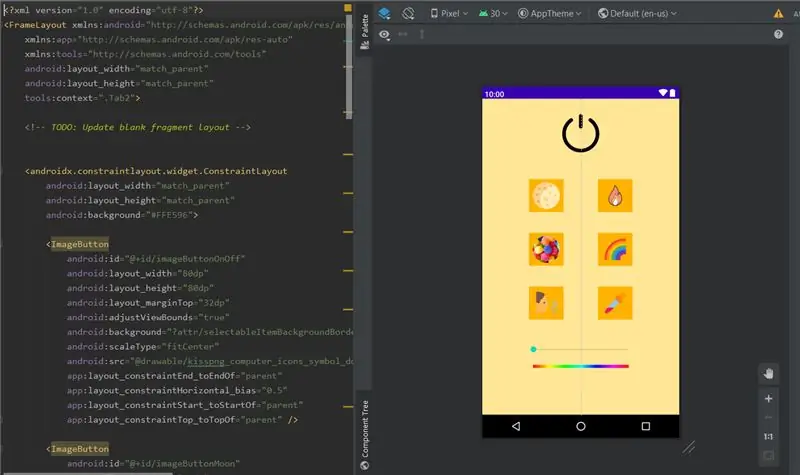
Ang aking susunod na hakbang ay ang pag-program. Una, ang arduino kasama ang lahat ng mga funcionalities na una kong naisip para sa Pixel:
- Ipakita ang kasalukuyang oras sa orasan;
- I-set up ang alarma para sa paggising (o isang timer);
- Magpakita ng maraming mga lightmode, mula sa isang simpleng puting lampara hanggang sa isang palabas sa bahaghari o isang fireplace. Para sa bahaging ito, maraming halimbawa sa FastLED library para sa Arduino ang lubos na nakakatulong.
Matapos makumpleto ito, nagkaroon ako ng isang ganap na makokontrol na lampara, gamit ang mga analog na pindutan at potensyomiter. Kaya, ang susunod na hakbang ay ang pag-set up ng koneksyon sa bluetooth sa isang app na ginawa ko para lamang sa Pixel. Ito ang bahagi na tumagal ng pinakamahaba. Bago ang proyektong ito, wala akong kaalaman sa pagprograma ng Android, at hindi ko alam ang wikang Java. Ngunit alam ko na ang Program-oriented na programa, kaya nagsimula ako ng isang kurso sa pagprograma ng Android, sa Udemy.
Maaari mong suriin ang lahat ng gusto mo sa aking Github. Ang link ay nasa itaas sa simula ng arcticle na ito.
Hakbang 3: Pagdidisenyo ng Pixel

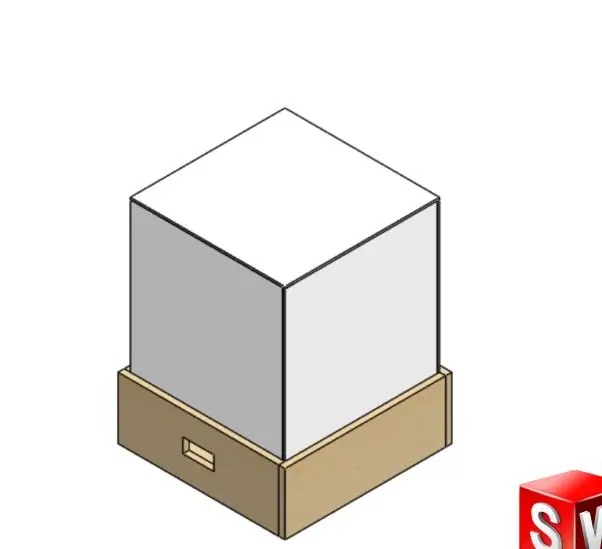

Sa sandaling ito, naisip ko kung paano ang hitsura ng Pixel, ngunit oras na upang ilagay ito sa papel. Sa totoo lang, sa aking PC. Dahil magtatayo ako ng Pixel sa MDF kahoy at acrylic, alam kong kailangan kong gumuhit ng isang napaka tumpak na proyekto. Kaya pumili ako ng isang CAD software at nagsimulang gumuhit ng Pixel.
Maaari itong tumingin ng kaunti, ngunit alam ko na ang pagguhit ng CAD mula sa aking kurso sa pagtatapos sa Engeneering. At napakatulong para sa pagkuha ng 2D na guhit para sa paggupit ng laser sa MDF.
Hakbang 4: Pag-iipon ng MDF

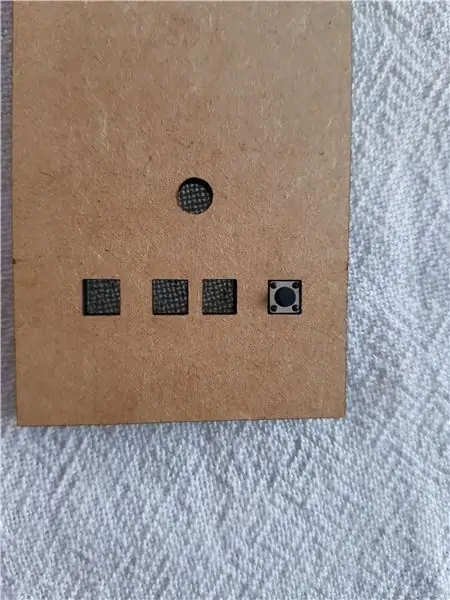

Matapos iguhit ang Pixel sa CAD, nakipag-ugnay ako sa isang lokal na kumpanya na gumawa ng mga bagay na acrylic, tulad ng mga display, tropeo, atbp. Ang mga lugar na ito ay karaniwang may mga laser cutting machine, kaya tinanong ko kung maitatayo nila ang aking acrylic cube at gupitin ang MDF.
Kaya't nakakuha ako ng isang 6mm MDF board, at ipinadala sa kanila ang mga pagguhit ng paggupit.
Natanggap ko ang mga ito tulad ng sa larawan sa itaas, at tipunin ang lahat ng ito gamit ang pandikit na cyanoacrylate.
Hakbang 5: Paghihinang sa Mga Bahagi

Ito ang isa sa pinakamahirap na sandali. Wala akong karanasan sa paghihinang ng mga eletronics, kaya't nanood ako ng ilang mga video at sinubukan ito.
Hakbang 6: Pagtatapos sa Trabaho ng Kahoy


Sa sandaling ito, mayroon akong Pixel na nagtatrabaho tulad ng naiplano ko ito. Ang ilang mga pagsasaayos ay kinakailangan, tulad ng pagse-set up ng liwanag ng LEDs.
Ngunit ang pagtatapos ng MDF ay hindi katulad ng inaasahan ko. Kaya't kumuha ako ng isang sheet ng kahoy, ang bruha ay isang manipis na piraso ng kahoy. Tinakpan ko ang lahat ng MDF sa ibabaw ng kung, matapos masiguro na ang display ng orasan ay maaaring maglabas ng ilaw sa pamamagitan nito.
Hakbang 7: Masiyahan sa mga Ilaw




Matapos ang trabahong ito, mayroon akong isang lampara na mas maliwanag at mas mahusay na magmukhang kaysa sa una kong naisip.
Maaari mong suriin ang video sa itaas ng lahat ng mga light mode ng Pixel.
Mangyaring makipag-ugnay sa akin kung mayroon kang anumang mga pagdududa sa iyong proyekto. Masisiyahan akong tulungan:)
Inirerekumendang:
Web Lamp Puzzle LED Lamp Na May ESP32: 5 Mga Hakbang (na may Mga Larawan)

WebApp Puzzle LED Lamp Sa ESP32: Naglalaro ako ng mga LED strip sa loob ng maraming taon, at kamakailan lamang lumipat sa lugar ng isang kaibigan kung saan hindi ako nakagawa ng malalaking pagbabago tulad ng pag-mount ng strip sa mga dingding, kaya pinagsama ko ang lampara na ito isang solong kawad na lalabas para sa lakas at maaaring maging plac
Alexa Smart Lamp Na May ESP8266: 4 Mga Hakbang (na may Mga Larawan)

Ang Alexa Smart Lamp Sa ESP8266: Ang Tagubilin na Ito ay Maagagabayan ka kasama ako sa pag-upgrade ng isang lampara ng vintage na may kontrol sa boses gamit ang isang ESP8266 microntroller at Amazon Echo / Alexa. Ang Arduino code ay tumutulad sa isang Belkin WeMo aparato gamit ang fauxmoESP library, na ginagawang simoy ng hangin ang isang
The Mummy Lamp - Kinokontrol ng WiFi ng Smart Lamp: 5 Hakbang (na may Mga Larawan)

The Mummy Lamp - Kinokontrol ng Smart Smart Lamp ng WiFi: Mga 230 libong taon na ang nakararaan natutunan ng tao na kontrolin ang apoy, humantong ito sa isang malaking pagbabago sa kanyang lifestyle habang nagsimula siyang magtrabaho sa gabi na gumagamit din ng ilaw mula sa apoy. Maaari nating sabihin na ito ang simula ng Indoor Lighting. Ngayon ako ay
IoT RC Car Na May Smart Lamp Remote o Gateway: 8 Hakbang (na may Mga Larawan)

IoT RC Car With Smart Lamp Remote o Gateway: Para sa isang hindi kaugnay na proyekto, nagsusulat ako ng ilang Arduino code upang kausapin ang mga smart light ng MiLight at mga remote ng lampara na mayroon ako sa aking bahay. Matapos kong magtagumpay sa pagharang ng mga utos mula sa mga wireless na remote, Nagpasya akong gumawa ng isang maliit na kotseng RC upang subukan
BALLON LAMP !!! MAHINDI !!! (simpleng Awsome Ballon Lamp) !!: 6 Mga Hakbang (na may Mga Larawan)

BALLON LAMP !!! MAHINDI !!! (simpleng Awsome Ballon Lamp) !!: Ang simpleng lampara ng ballon ay ginawa mula sa mga ballon at ang 12v led strip kasama ang led driver
